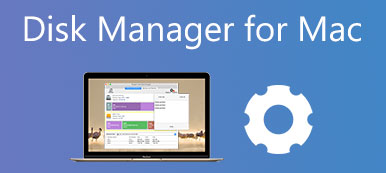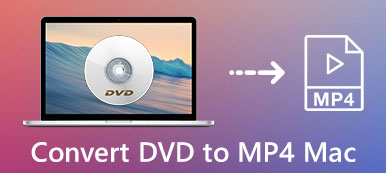5 hatékony módszer a Mac véletlenszerű leállására
Elég bosszantó, hogy a tiéd A Mac folyamatosan leáll .
Ez a bejegyzés több lehetséges okot is bemutat, amelyek miatt a Mac folyamatosan leáll, és 5 hasznos megoldást kínál a javításra. Ha a MacBook Pro, a MacBook Air, az iMac vagy a Mac mini váratlanul leáll, megpróbálhatja ezeket használni a probléma megoldására.

- 1. rész: Miért áll le folyamatosan a Mac?
- 2. rész: A Mac folyamatos kikapcsolása
- 3. rész: GYIK a Mac rendszerrel kapcsolatban, amikor véletlenszerűen leáll
1. rész: Miért kapcsol le folyamatosan a MacBookom?
Mielőtt megmutatnánk, hogyan lehet megoldani a Mac folyamatosan kikapcsolásával kapcsolatos problémát, ismernie kell ennek legvalószínűbb okát. Számos lehetséges oka lehet annak, hogy a MacBook véletlenszerűen leáll. Ez a rész több fő okot is felsorol, amelyek miatt a Mac váratlanul leáll.
Szoftver hibák. Ez lehet az egyik legvalószínűbb oka annak, hogy a Mac véletlenszerűen leáll. Az App Store-ból kell telepítenie a szoftvert. Ezenkívül frissítenie kell Mac alkalmazásait, hogy elkerülje a különféle hibákat.
Vírus vagy rosszindulatú program. Ha tévedésből valamilyen vírus vagy rosszindulatú program van a Mac-en, akkor mindenféle problémával szembesülhet, beleértve a Mac folyamatos leállását.
Régi macOS verzió. Néhány régebbi rendszerverzió a Mac számítógépen szintén különböző problémákat okoz. Ha a macOS régebbi verzióját futtatja, ez a Mac-eszköz véletlenszerű kikapcsolását okozhatja.
Hardverprobléma. Egyes esetekben a MacBook folyamatosan leáll a periféria hibája miatt. Ha hibásan működik, vagy egyszerűen nem kompatibilis az Ön készülékével Mac rendszer , váratlan leállásokat fog kapni.
2. rész: A Mac folyamatos leállásának javítása 5 hatékony megoldással
Ebből a részből szeretnénk megosztani 5 hasznos tippet, amelyek segítenek megoldani a Mac folyamatos kikapcsolási problémáját. Megpróbálhatja egyenként használni őket, amíg a probléma meg nem oldódik.
Kényszer leállítás a javítás érdekében A Mac véletlenszerűen leáll
Bár a MacBook folyamatosan leáll, előfordulhat, hogy nem fejezi be a teljes leállást. Tehát ha meg akar szabadulni a leállítási problémától, először meg kell próbálnia egy teljes és megfelelő leállítást.
Nyomja meg és tartsa lenyomva a bekapcsológombot legalább 10 másodpercig a Mac leállításához. Ezenkívül megnyomhatja Ellenőrzés + opció + parancs + Power gombokat egyszerre a Mac biztonságos leállításához. Ezt követően újra bekapcsolhatja a Mac-et, és ellenőrizheti, hogy a probléma megoldódott-e.
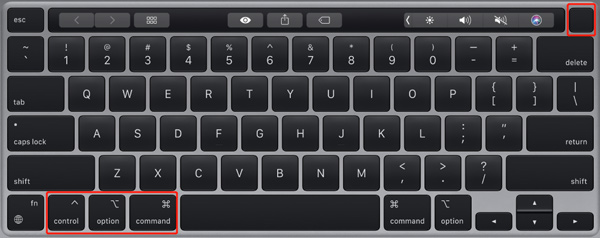
Vegye figyelembe, hogy ha van néhány nem válaszoló alkalmazás a Mac számítógépen, nyomja meg a gombot Ellenőrzés + opció + Esc hogy egy erőt leállítsunk.
A macOS frissítése a javítás érdekében A Mac folyamatosan leáll
Ahogy fentebb említettük, egy régebbi macOS miatt előfordulhat, hogy a Mac véletlenszerűen leáll. Tehát ellenőrizheti, hogy van-e elérhető Mac rendszerfrissítési verzió.
Kattints a Apple menüt a bal felső sarokban válassza ki Erről a Mac a legördülő menüből, majd válassza a lehetőséget szoftver frissítése. Az előugró ablakban szoftver frissítése ablakban kattintson a Frissítse most gombot, hogy frissítse Mac számítógépét a legújabb macOS verzióra.
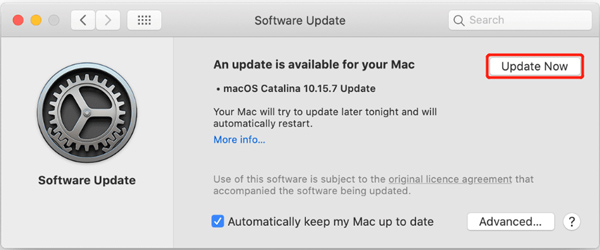
A Mac rosszindulatú programjainak észlelése és eltávolítása
Ha a Mac megfertőződik malware vagy vírus, dönthet úgy, hogy eltávolítja azt a Mac gépről, hogy kijavítsa a Mac folyamatos kikapcsolási problémáját. Használhatja a szakembert Mac Cleaner segít könnyen eltávolítani a rosszindulatú programokat, vírusokat, reklámprogramokat és egyéb fenyegetéseket a Mac rendszerről, és kijavítani a különféle Mac-problémákat.


4,000,000 + Letöltések
Észlelje és távolítsa el a rosszindulatú programokat, vírusokat, reklámprogramokat és egyebeket Macen.
Védje Mac számítógépét a különféle fenyegetésektől, és tartsa jó állapotban a Mac-et.
Törölje a rendszerszemétet, a másolatokat, a régi adatokat és egyebeket a Mac tárhely felszabadításához.
Kövesse nyomon a Mac aktuális állapotát, optimalizálja a Mac teljesítményét és biztosítsa a magánélet védelmét.
Ellenőrizze a Mac hardverét a javításhoz. A Mac folyamatosan kikapcsol
Ha a Mac folyamatosan véletlenszerűen leáll, ellenőrizze a csatlakoztatott eszközöket és egyéb hardvert. Először leválaszthatja az összes perifériás eszközt, majd újraindíthatja a Mac-et, hogy ellenőrizze, továbbra is fennáll-e a probléma. Mi több, ellenőriznie kell és figyelemmel kell kísérnie az akkumulátor állapotát.
Használhatja az ajánlottat Mac Cleaner fent a Mac akkumulátor állapotának megtekintéséhez. Emellett mehetsz a Erről a Mac alatt a Apple menüben válasszon Rendszerjelentés és azután Power az aktuális akkumulátorciklus-szám megjelenítéséhez. Ki kell cserélni az akkumulátort, ha eléri az 1000 ciklust.
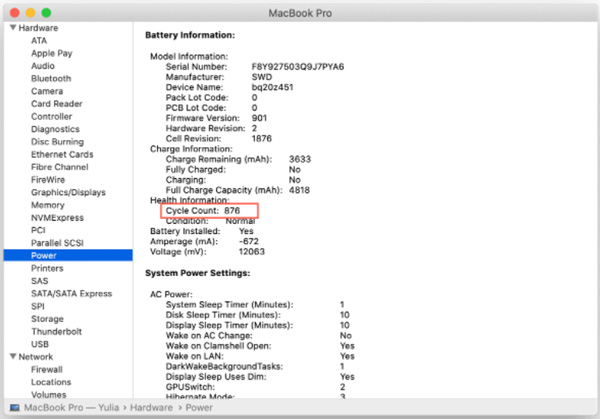
Jelentse az Apple-t a Mac váratlan újraindításainak kijavítása érdekében
Előfordulhat, hogy a Mac képernyőjén figyelmeztető üzenet jelenhet meg, ha probléma miatt leáll. Amikor megjelenik a felszólítás, egyszerűen kattintson rá Jelentés gombot, hogy értesítse az Apple-t erről a problémáról. Dönthet úgy is, hogy felveszi a kapcsolatot az Apple ügyfélszolgálatával, hogy segítséget kérjen.
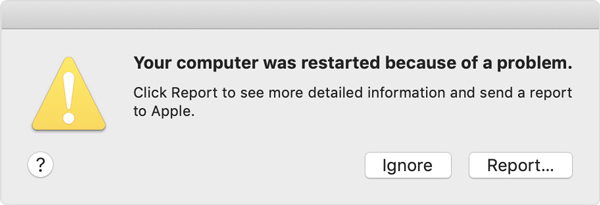
3. rész. GYIK a Miért kapcsol ki folyamatosan a Macem?
1. kérdés Hogyan állíthatom a Mac-emet csökkentett módba?
Ha csökkentett módba szeretné irányítani a Mac-et, kapcsolja ki a Mac-et, és tartsa lenyomva a bekapcsológombot, amíg meg nem jelenik az indítási beállítások ablak. Itt kiválaszthatja a Folytatás csökkentett módban opciót, miközben lenyomva tartja a Shift billentyűt.
2. kérdés Hogyan telepíthetem újra a macOS-t?
Kikapcsolhatja a Mac-et, és a bekapcsológomb megnyomásával újraindíthatja. A Mac újraindítása közben folyamatosan le kell nyomnia a Command + R billentyűket. Ezután használja a Mac OS újratelepítését a macOS újratelepítéséhez.
3. kérdés: Hol lehet módosítani a Mac alvó állapot beállításait?
Kattintson a felső Apple menüre, lépjen a Rendszerbeállítások elemre, majd válassza az Energiatakarékos lehetőséget. Az Energiatakarékos ablakban szabadon testreszabhatja a különféle Mac alvásbeállításokat igényei szerint.
Következtetés
Ebben a bejegyzésben 5 hasznos módszert tanulhatsz meg javítsa ki a Mac véletlenszerű leállásait. Függetlenül attól, hogy MacBook Pro/Airt, iMacet vagy más típusú Mac-eszközt használ, ezek segítségével megoldhatja a Mac folyamatos kikapcsolási problémáját.